مدیریت فیلتر محتوا در SmarterMail
در این مقاله، با نحوه مدیریت تنظیمات فیلتر محتوایی (Content Filtering) هم در سطح کاربر و هم در سطح دامنه آشنا میشوید.
فیلتر محتوایی چیست؟
فیلتر محتوا در SmarterMail قابلیتی در SmarterMail است که به شما اجازه میدهد قوانین دلخواهی برای جلوگیری از ورود اسپم به صندوق ورودی (Inbox) تعریف کنید.
برای مثال:
- فیلتر کردن بر اساس کلمات خاص در موضوع یا بدنه ایمیل
- بلاک کردن ایمیلهایی از آدرس یا دامنهای مشخص که نمیخواهید دریافت کنید
این ابزار مانند قابلیت Mailbox Migration در اسمارترمیل بسیار ساده و قابل مدیریت است، اما در صورت استفاده مداوم میتواند وقتگیر و آزاردهنده باشد؛ چون تکنیکهای اسپم دائماً در حال تغییر هستند.
🔸 اگر احساس میکنید زمان زیادی را صرف مدیریت دستی فیلترها میکنید، پیشنهاد میکنیم از افزونه SpamExperts استفاده کنید. برای سفارش و فعالسازی آن با تیم پشتیبانی ما تماس بگیرید.
Content Filtering – سطح کاربر (User Level)
برای تنظیم فیلتر محتوا در SmarterMail در سطح کاربر، ابتدا باید وارد پنل کاربری SmarterMail شوید.
(اگر نمیدانید چطور وارد شوید، میتوانید از راهنمای جداگانه ورود استفاده کنید.)
بعد از ورود، روی گزینه Settings (تنظیمات) که آیکن آن بهشکل چرخدنده است کلیک کنید.
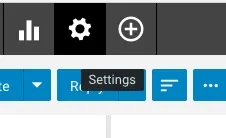
۳. حالا در بخش تنظیمات کاربر، از منوی سمت چپ روی گزینه «Content Filtering» (فیلتر محتوایی) کلیک کنید.
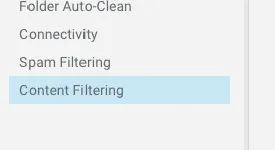
. در این مرحله، لیستی از فیلترهای محتوایی موجود (در صورت وجود) نمایش داده میشود. همچنین میتوانید با کلیک روی دکمه «New» (جدید)، یک فیلتر محتوایی جدید ایجاد کنید.
🔸 نکته: برای ویرایش یک فیلتر محتوا در SmarterMail موجود، فقط کافیست یک بار روی آن کلیک کنید.
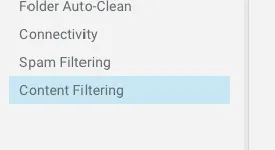
. در مرحله ساخت فیلتر، با سه تب مختلف روبهرو میشوید که هرکدام دارای تنظیمات اختیاری هستند.
در اینجا ابتدا به بررسی تب اول (General) میپردازیم:
تنظیمات تب General
- Name (نام):
نام دلخواهی برای این فیلتر محتوا در SmarterMail انتخاب کنید.
هر ایمیلی که توسط این فیلتر متوقف شود، در گزارشها با همین نام نمایش داده خواهد شد. - Order (ترتیب):
این گزینه مشخص میکند که ترتیب اجرای فیلترها چگونه باشد.
مثلاً اگر چند فیلتر دارید و میخواهید یکی از آنها زودتر بررسی و اجرا شود، مقدار عددی پایینتری برای آن تعیین کنید. - Match Type (نوع تطبیق):
مشخص میکند که آیا باید تمام شرایط فیلتر (ALL) برقرار باشند تا فیلتر فعال شود یا حتی یک شرط (ANY) هم کافی است.- ALL: همه شرایط باید برقرار باشد تا فیلتر عمل کند.
- ANY: حتی اگر یکی از شرایط برقرار باشد، فیلتر اجرا میشود.
- مثال:
اگر یک فیلتر برای «کلمه در متن» و یک فیلتر دیگر برای «آدرس فرستنده» دارید، تنظیم بر روی ALL یعنی هر دو شرط باید وجود داشته باشد. ولی ANY یعنی یکی از آنها هم کافیست. - Enable wildcards in search strings (فعالسازی wildcard):
با فعال کردن این گزینه، میتوانید از کاراکترهای جایگزین مانند * یا ? در کلمات کلیدی استفاده کنید.
مثلاً اگر بنویسید spam*، ایمیلهایی با کلمات spam، spamming، یا spammer هم شناسایی میشوند.
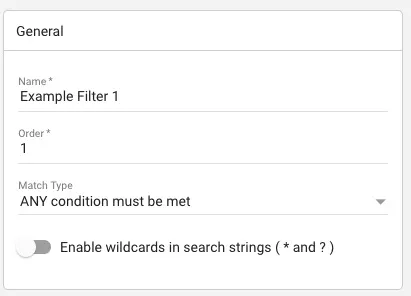
. حالا برویم سراغ تب دوم: Conditions (شرایط)
در این تب میتوانید شرایط خاصی را تعریف کنید که در صورت برقرار بودن آنها، فیلتر فعال شود.
تعداد این شرایط کاملاً به انتخاب شما بستگی دارد و میتوانید هر تعداد که خواستید اضافه کنید.
یادتان باشد در مرحله قبل (#5) گفتیم که میتوانید تعیین کنید فیلتر محتوا در SmarterMail فقط در صورت برقراری همه شرایط (ALL) یا برقراری حتی یکی از شرایط (ANY) اجرا شود.
برای افزودن شرط جدید روی دکمه + New Condition (شرط جدید) کلیک کنید.
همچنین برای ویرایش هر شرط، کافیست یکبار روی آن کلیک کنید.
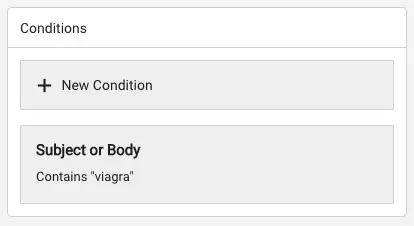
در هنگام ایجاد یا ویرایش یک شرط، با لیست بزرگی از گزینههای مختلف روبهرو میشوید که میتوانید از میان آنها انتخاب کنید. این گزینهها تعیین میکنند چه چیزی در ایمیل بررسی شود (مثل فرستنده، موضوع، محتوای متن و…).
۷. بعد از تعیین شرایط، حالا باید وارد تب سوم یعنی Actions (اقدامات) شویم تا مشخص کنیم فیلتر محتوا در SmarterMail، در صورت برقرار بودن شرایط، چه واکنشی نسبت به ایمیل داشته باشد.
در این تب میتوانید تعیین کنید:
- آیا پیام کلاً حذف شود
- یا به پوشهای دیگر مثل Junk Email Folder منتقل شود
- یا اقدامات دیگر مثل ارسال هشدار، تغییر موضوع ایمیل، افزودن برچسب و…
برای افزودن اقدام جدید، روی دکمه + New Action (اقدام جدید) کلیک کنید.
برای ویرایش یک اقدام موجود هم کافیست یکبار روی آن کلیک کنید.
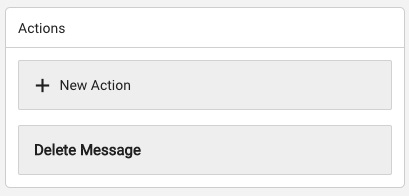
در این بخش، گزینههای مختلفی برای اقدام نهایی روی ایمیل در دسترس هستند.
همانطور که در تصویر بالا مشاهده میکنید، در این مثال انتخاب کردهایم که ایمیل بهطور کامل حذف شود.
نتیجهگیری (سطح کاربر)
تا اینجا یاد گرفتید که چطور در سطح کاربر، فیلترهای محتوایی بسازید و مدیریت کنید تا از ورود ایمیلهای ناخواسته به صندوق ورودی جلوگیری کنید.
Content Filtering سطح دامنه (Domain Level)
برای تنظیم فیلترهای محتوایی در سطح دامنه:
- ابتدا باید با یک کاربر مدیر دامنه (Administrator) وارد پنل SmarterMail شوید.
(اگر نمیدانید چطور کاربر را به ادمین ارتقاء دهید، به آموزش جداگانه مربوط به مدیریت کاربران مراجعه کنید.)
پس از ورود، روی گزینه Domain Settings (تنظیمات دامنه) کلیک کنید.
آیکن آن بهشکل چرخدندهای با تصویر کره زمین است.
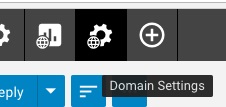
حالا در بخش تنظیمات دامنه، از منوی سمت چپ گزینه «Content Filtering» (فیلتر محتوایی) را انتخاب کنید
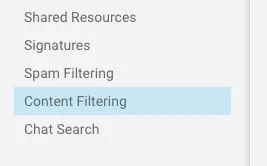
. از اینجا به بعد، میتوانید دقیقاً مراحل شماره ۴ تا ۷ که در بخش فیلتر محتوایی در سطح کاربر توضیح داده شد را دنبال کنید.
یعنی:
- مشاهده فیلترهای موجود و افزودن فیلتر جدید
- تنظیم نام، ترتیب، نوع تطبیق و wildcard در تب General
- تعیین شرایط فیلتر در تب Conditions
مشخصکردن اقدامات موردنظر در تب Actions


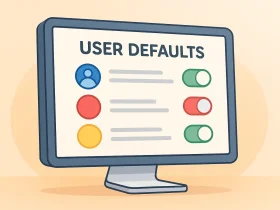



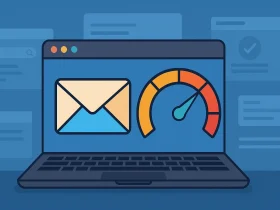
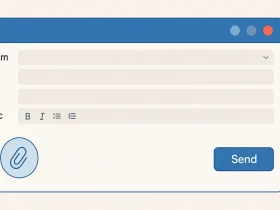
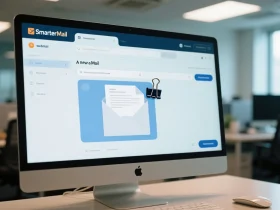
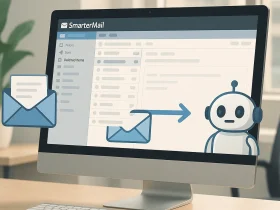
ارسال پاسخ